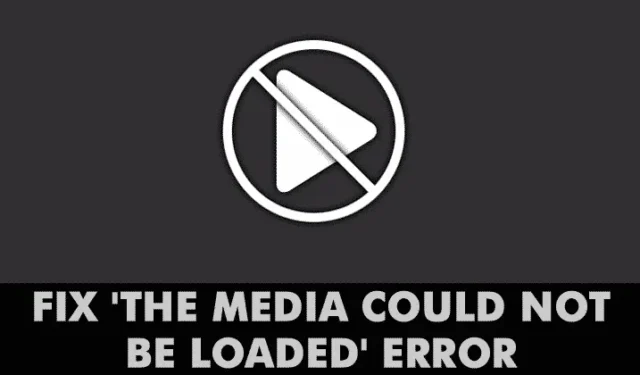
Atzīsimies! Mēs visi esam tur bijuši kādā brīdī — pārlūkojot tīmekli, atrodot videoklipu, ko vēlamies skatīties, un atskaņojot to, lai redzētu kļūdas ziņojumu. Atskaņojot videoklipus tīmekļa pārlūkprogrammā, Windows lietotāji bieži saskaras ar video kļūdu ziņojumiem, piemēram, “Kļūda ielādējot atskaņotāju”, “Multivide nevar tikt ielādēta” utt.
Mēs saņēmām vairākus ziņojumus no mūsu lasītājiem saistībā ar kļūdas ziņojumu “Multivide nevar ielādēt”. Viss kļūdas ziņojums ir šāds: “Multiviju nevarēja ielādēt servera vai tīkla kļūmes dēļ vai tāpēc, ka formāts netiek atbalstīts”.
Pārlūkā Chrome radās kļūda datu nesēju nevarēja ielādēt
Tātad, ko nozīmē kļūdas ziņojums? Godīgi sakot, kļūdas ziņojumā nav norādīts viens iemesls video atskaņošanas kļūdai. Tas var būt servera, tīkla vai neatbalstīta video faila formāta dēļ.
Kamēr neesat izlabojis kļūdas ziņojumu “Multiviju nevarēja ielādēt servera vai tīkla kļūmes vai arī tāpēc, ka formāts netiek atbalstīts”, nevarēsiet skatīties vajadzīgos videoklipus. Tātad, ja arī saņemat kļūdas ziņojumu “Multivide nevarēja ielādēt”, mēs pastāstīsim par dažām labākajām metodēm tīmekļa pārlūkprogrammas video kļūdu labošanai.
Kā pārlūkprogrammā Google Chrome novērst kļūdu “Nevarēja ielādēt multividi”.
Šajā rakstā mēs esam kopīgojuši dažas no labākajām metodēm, kā novērst tīmekļa pārlūkprogrammas kļūdas ziņojumu “Nevarēja ielādēt multividi”.
1. Pārbaudiet, vai nav interneta problēmu

Internets bieži vien ir galvenais Chrome kļūdas “Multivide nevarēja ielādēt” iemesls. Tas notiek, ja pārlūkprogrammai neizdodas ielādēt video interneta problēmu dēļ.
Tāpēc pirms jebkādu papildu metožu izmēģināšanas ieteicams pārbaudīt interneta problēmas. Lai pārbaudītu, vai internets darbojas, varat izmantot ātruma pārbaudes vietnes .
2. Pārlādējiet tīmekļa lapu
Pēc interneta problēmu izslēgšanas nākamā labākā lieta, ko varat darīt, ir tīmekļa lapas atsvaidzināšana. Dažreiz tīmekļa lapās rodas problēmas un neizdodas atskaņot multivides failus.
Tīmekļa lapas atkārtota ielāde var novērst šādas problēmas. Lai atsvaidzinātu lapu, blakus adreses joslai noklikšķiniet uz pārlādēšanas pogas.
Pēc atsvaidzināšanas pārbaudiet, vai varat skatīties videoklipu bez kļūdām. Ja kļūda joprojām tiek parādīta, izmēģiniet nākamās metodes.
3. Atjauniniet savu tīmekļa pārlūkprogrammu

Novecojusi tīmekļa pārlūkprogramma rada daudzas kļūdas un kļūdas. Daudzi Windows lietotāji ir novērsuši kļūdas ziņojumu “Multivide nevar ielādēt”, atjauninot savas tīmekļa pārlūkprogrammas.
Tīmekļa pārlūkprogrammas atjaunināšana var novērst gandrīz visas ar pārlūkprogrammu saistītās problēmas un nodrošināt labāku pārlūkošanas pieredzi. Tātad, dodieties uz Iestatījumi> Palīdzība> Par Google Chrome. Tagad pagaidiet, līdz Google Chrome pārbauda pārlūkprogrammas atjauninājumus.
4. Atspējojiet tīmekļa lapā reklāmu bloķētāju

Video atskaņotāji un saimnieki visā pasaulē tagad izmanto šo paņēmienu, lai mudinātu apmeklētājus izslēgt reklāmu bloķēšanas programmatūru vai paplašinājumus.
Tīmekļa pārziņi parāda kļūdas ziņojumu “Materiālu nevarēja ielādēt”, kad tiek konstatēts reklāmu bloķētāja paplašinājums vai programmatūra.
Tātad, ja tas tā ir, problēmu var atrisināt, izslēdzot reklāmu bloķēšanas programmatūru vai paplašinājumu. Lai atspējotu Adblock noteiktā vietnē, veiciet dažas vienkāršas darbības.
- Atveriet tīmekļa lapu, kurā tiek parādīts kļūdas ziņojums.
- Noklikšķiniet uz reklāmu bloķētāja paplašinājuma.
- Noklikšķiniet uz “Nedarboties šajā lapā”
Tieši tā; Tu esi pabeidzis! Šādi tīmekļa lapai varat atspējot AdBlock, lai labotu kļūdas ziņojumu “Nevarēja ielādēt datu nesēju, jo formāts netiek atbalstīts”.
5. Iespējojiet vai atspējojiet VPN
Jā, VPN ir lieliski privātuma un drošības rīki, lai padarītu jūs anonīmu un noņemtu pēdas tīmeklī, taču dažkārt tie var radīt problēmas ar multivides atskaņošanu.
Ja nevarat atskaņot video, kamēr ir izveidots savienojums ar VPN, tas ir jāizslēdz. Var būt arī pretējais. Ja nevarat atskaņot video, izmantojot parasto IP adresi, mēģiniet izveidot savienojumu ar VPN.
Iespējojot vai atspējojot, iespējams, pārlūkprogrammā Chrome tiks novērsta kļūda Media Could Not Loaded.
6. Mainiet DNS serveri
Dažreiz DNS problēmu dēļ lietotāji saņem kļūdu “Materiālu nevarēja ielādēt”. Ja izmantojat interneta pakalpojumu sniedzēja piešķirto DNS serveri, jūs saskarsities ar problēmām, jo šādi bezmaksas serveri bieži ir ļoti pārpildīti un mazāk optimizēti.
Kā risinājumu varat mēģināt pārslēgties uz Google DNS serveri un atsvaidzināt tīmekļa lapu. Lūk, kas jums jādara.
1. Atveriet vadības paneli savā Windows datorā un noklikšķiniet uz Tīkla un koplietošanas centrs .

2. Tīkla un koplietošanas centrā noklikšķiniet uz Mainīt adaptera iestatījumus .

3. Ar peles labo pogu noklikšķiniet uz pievienotā tīkla adaptera un atlasiet Properties .

4. Atlasiet interneta protokola 4. versiju un noklikšķiniet uz Properties .

5. Vēlamajā DNS serverī ierakstiet 8.8.8.8 ; Alternatīvajā DNS serverī ievadiet 8.8.4.4 . Kad tas ir izdarīts, noklikšķiniet uz Labi .

Tieši tā! Tas pārslēgsies uz Google DNS serveri. Noteikti restartējiet datoru, lai piemērotu izmaiņas.
7. Notīriet kešatmiņu un sīkfailus

Novecojusi kešatmiņa un sīkfaili bieži aktivizē daudzus kļūdu ziņojumus, tostarp “Nevarēja ielādēt datu nesēju, jo formāts netiek atbalstīts”. Tātad, varat mēģināt notīrīt kešatmiņu un sīkfailus, lai novērstu problēmu “Nevarēja ielādēt datu nesēju, jo formāts netiek atbalstīts”.
Daudzi lietotāji Microsoft forumā ir apgalvojuši, ka kļūdas ziņojums “Multiviju nevarēja ielādēt, jo formāts netiek atbalstīts” ir novērsts, no tīmekļa pārlūkprogrammas notīrot veco kešatmiņu un sīkfailus.
Tātad, dodieties uz Iestatījumi> Papildu opcijas. Tagad papildu opcijās noklikšķiniet uz “Notīrīt pārlūkošanas datus”. Sarakstā atlasiet kešatmiņu un sīkfailus, pēc tam noklikšķiniet uz “Notīrīt pārlūkošanas datus”. Kad tas ir izdarīts, restartējiet pārlūkprogrammu, lai labotu kļūdas ziņojumu “Nevarēja ielādēt datu nesēju, jo formāts netiek atbalstīts”.
8. Atiestatiet pārlūkprogrammu Chrome

Atiestatīšanai vajadzētu būt jūsu pēdējam līdzeklim, ja neizdodas novērst kļūdas ziņojumu “Multivide nevarēja ielādēt”. Lai atiestatītu pārlūkprogrammu Chrome, veiciet šīs darbības.
Dodieties uz Iestatījumi> Papildu opcijas. Sadaļā Papildu opcijas ritiniet uz leju un noklikšķiniet uz opcijas Atjaunot iestatījumus uz sākotnējiem noklusējuma iestatījumiem. Parādītajā uzvednē atlasiet Atiestatīt iestatījumus.
9. Pārinstalējiet pārlūkprogrammu Google Chrome
Kļūda, ko nevarēja ielādēt, var parādīties arī nepareizu pārlūka Chrome iestatījumu dēļ. Lai gan, atiestatot Chrome, tiks atjaunoti lietotāja iestatītie iestatījumi, ja radīsies problēma ar Chrome profilu, jums būs atkārtoti jāinstalē tīmekļa pārlūkprogramma.
Tātad, atveriet vadības paneli un atinstalējiet pārlūkprogrammu Google Chrome. Pēc atinstalēšanas atkārtoti instalējiet jaunāko pārlūkprogrammas Chrome versiju savā datorā un mēģiniet atskaņot videoklipu vēlreiz.
10. Izmēģiniet citu pārlūkprogrammu

Ja problēma parādās pat pēc kešatmiņas un sīkfailu notīrīšanas, jums ir jāizmēģina cita pārlūkprogramma. Tiek uzskatīts, ka “Multivide nevar ielādēt, jo formāts netiek atbalstīts” ietekmē visas interneta pārlūkprogrammas, taču lielākoties tas ietekmē tikai vienu konkrētu tīmekļa pārlūkprogrammu vienam šīs problēmas upurim.
Tātad, ja videoklipa atskaņošanas laikā neizdodas novērst kļūdas ziņojumu “Multiviju nevarēja ielādēt, jo formāts netiek atbalstīts”, varat mēģināt izmantot citu pārlūkprogrammu.
Tātad šīs ir labākās metodes, kā novērst kļūdas ziņojumu “Nevarēja ielādēt datu nesēju, jo radās servera vai tīkla kļūme, vai tāpēc, ka formāts netiek atbalstīts”. Informējiet mūs tālāk esošajā komentāru lodziņā, ja zināt kādu citu veidu, kā novērst kļūdu.




Atbildēt